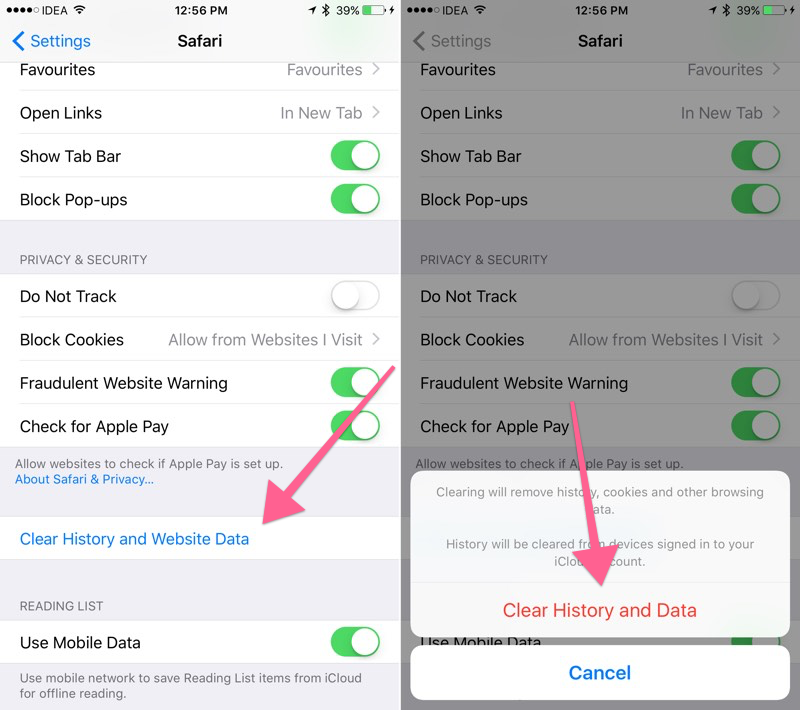- Как ускорить iPhone 7 (Plus): 6 лучших советов
- 1. Ускорьте анимации
- 2. Обновите ПО до последней версии
- 3. Мягкий сброс
- 4. Проверьте список фоновых задач
- 5. Очистите кэш приложений
- 6. Сброс iPhone
- Как дела у вашего iPhone?
- Как исправить iPhone 7 Plus, который продолжает зависать и зависать после обновления iOS [Руководство по устранению неполадок]
- Первое решение: очистите все фоновые приложения, затем перезагрузите компьютер / выполните программный сброс.
- Второе решение: установите ожидающие обновления приложения.
- Третье решение: сброс всех настроек.
- Четвертое решение: управление и освобождение памяти.
- Пятое решение: сброс и восстановление заводских настроек по умолчанию / общий сброс.
- Обратиться за помощью
- связаться с нами
Как ускорить iPhone 7 (Plus): 6 лучших советов
iPhone не относится к телефонам, которые начинают работать медленнее через месяц после покупки. Но из каждого правила есть исключения. Причиной замедления iPhone может быть старое или полное ошибок программное обеспечение, требовательные к ресурсам приложения или простой обман зрения. В любом случае, следуйте нашей инструкции, и вы обязательно заставите свой iPhone 7, iPhone 7 Plus или более ранюю модель работать на максимальной скорости.
1. Ускорьте анимации
Возможно, ваш iPhone только выглядит медленным. Анимации могут визуально тормозить работу смартфона. Особенно ярко это проявляется на iPhone 7. Если вы чувствительны к таким вещам, возможно, вам стоит отключить анимации в пользовательском интерфейсе.
Откройте Настройки > Основные > Универсальный доступ > Уменьшение движения. После активации этой опции анимации при открытии приложений, папок и т.п. будут отключены.
2. Обновите ПО до последней версии
Если вы не обновляли ПО iPhone со времени покупки, сейчас самое время сделать это. Вы можете считать, что обновление до последней версии ОС замедлит работу телефона, но это лишь городская легенда. Для старых моделей это действительно было так: они были недостаточно быстры, чтобы справляться с новыми возможностями iOS.
Но в наши дни всё иначе. Apple известно о таких проблемах, поэтому они оптимизируют обновления для всех версий iPhone, а не только последней; кроме того, аппаратное оснащение iPhone даже двухлетней давности достаточно современно.
Если у вас проблемы с производительностью, это может быть вызвано ошибками в приложениях или ПО Apple, которые были исправлены в новых версиях. Кроме того, своевременное обновление оптимально с точки зрения безопасности.
Поэтому без промедления открывайте Настройки > Основные > Обновление ПО и обновляйте программные компоненты до новейших версий.
3. Мягкий сброс
Простым решением в случае недостаточной производительности может стать мягкий сброс iPhone. Просто нажмите и удерживайте кнопку выключения и «Домой», пока смартфон не перезагрузится. На iPhone 7 и 7 Plus алгоритм выглядит несколько иначе: здесь вам понадобится удерживать кнопки «Домой» и убавления громкости.
Это не сбросит ваши настройки и данные. Произойдёт лишь незаметная перенастройка некоторых невидимых для пользователя деталей. Если деградация вашего телефона была вызвана неисправным или вредоносным приложением, это должно помочь.
4. Проверьте список фоновых задач
iOS обычно очень хорошо справляется с управлением фоновыми задачами. Тем не менее, иногда они могут выходить из-под контроля. В некоторых случаях программы используют технические уловки, чтобы постоянно работать на фоне — так, среди прочего, поступает приложение Facebook. Один из способов решения этой проблемы — запретить фоновое выполнение для приложений, которым оно не необходимо.
Откройте Настройки > Основные > Обновление контента и отключите доступ приложениям вроде Facebook.
5. Очистите кэш приложений
Накапливающиеся в кэше данные могут замедлять работу вашего iPhone и занимать дисковое пространство. К сожалению, сделать это не слишком просто. iOS не предоставляет лёгкого пути для очистки кэша, поэтому вам придётся разбираться с каждым приложением в отдельности (причём не все они включают эту функцию). В популярных приложениях вроде Dropbox и Google вы обычно можете найти такую опцию в настройках.
Часто больших размеров достигает кэш Safari. Чтобы очистить его, откройте Настройки > Safari и щёлкните «Очистить историю и данные сайтов».
Чтобы узнать, сколько места занимают приложения, используйте Настройки > Основные > Хранилище и iCloud. Чтобы очистить кэш приложений, не позволяющих сделать это через встроенные опции, придётся удалить их и заново установить из App Store.
6. Сброс iPhone
Последнее средство — сброс настроек iPhone. Если ничто из перечисленного выше вам не помогло, возможно, что-то не так с самим программным обеспечением. И в связи с общей закрытостью системы iOS, единственное решение в таком случае — сброс iPhone до заводского состояния.
Перед этим обязательно сделайте резервную копию своих данных с помощью iTunes или iCloud. Для достижения наилучшего результата, однако, мы рекомендуем не восстанавливать телефон через iTunes, а начать всё сначала, устанавливая только необходимые приложения.
Чтобы выполнить сброс, перейдите в Настройки > Основные > Сброс. Выберите опцию «Стереть контент и настройки».
Как дела у вашего iPhone?
Как вы следите за своим iPhone? Есть ли у вас особый способ поддерживать его производительность? Расскажите об этом в комментариях ниже.
Источник
Как исправить iPhone 7 Plus, который продолжает зависать и зависать после обновления iOS [Руководство по устранению неполадок]
Симптомы замерзания и отставания обычно связаны с сокращением памяти в мобильных устройствах, из-за износа. Тем не менее, есть некоторые факторы, которые могут вызывать подобные симптомы раньше, чем ожидалось, даже на смартфонах с высокой емкостью памяти. Вредные программы, ошибочные приложения и глючные обновления обычно являются одними из основных триггеров.
В худших случаях, медлительность и постоянные зависания происходят как признаки повреждения оборудования. Если это так, то наилучшим способом решения проблемы является сервис. С другой стороны, связанные с программным обеспечением проблемы с производительностью, характеризующиеся постоянными задержками и зависаниями, могут быть устранены в домашних условиях с помощью некоторых обходных путей.
В этом посте выделен один из предложенных способов устранения неполадок и устранения аналогичной проблемы на iPhone 7 Plus, особенно тех, которые возникли после последней установки обновления iOS. Если вы хотите получить больше информации о том, как справиться с той же проблемой на вашем iPhone 7 Plus, смело обращайтесь к этим последующим пошаговым инструкциям.
Но прежде всего, если у вас возникла другая проблема с вашим телефоном, загляните на нашу страницу устранения неполадок, поскольку мы уже рассмотрели сотни проблем, о которых сообщили владельцы. Скорее всего, на нашем веб-сайте уже есть решения или, по крайней мере, аналогичные проблемы, которые мы уже исправили. Итак, попробуйте найти те, которые похожи или связаны с вашей проблемой. Однако, если вам нужна дополнительная помощь, свяжитесь с нами, заполнив нашу анкету по вопросам iPhone.
Первое решение: очистите все фоновые приложения, затем перезагрузите компьютер / выполните программный сброс.
Приложения, которые вы использовали и не закрывали, будут оставаться открытыми и работать в фоновом режиме. Приложения в этом состоянии находятся в режиме ожидания и могут принести пользу пользователям для многозадачности, переключаясь на предварительный просмотр приложения. Если вы не закрывали фоновые приложения во время обновления, то есть вероятность того, что любое из них упало и тем самым привело к срабатыванию других приложений или системы iPhone. В качестве разрешения может быть принудительное закрытие или очистка фоновых приложений. Вот что вы должны сделать тогда:
- Дважды быстро нажмите кнопку «Домой». При этом откроется новый экран со списком недавно использованных приложений, которые не были закрыты.
- Проведите пальцем вверх по предварительному просмотру приложения, чтобы принудительно закрыть или очистить отдельные приложения. Сделайте то же самое, чтобы очистить остальные фоновые приложения.
После очистки фоновых приложений перезагрузите или выполните программную перезагрузку iPhone 7 Plus, чтобы сбросить ошибочный кэш из внутренней памяти и обновить систему. Вот как можно сделать программный сброс вашего iPhone:
- Нажмите и удерживайте кнопку питания в течение нескольких секунд, пока не появится команда Slide to Power Off.
- Затем перетащите ползунок выключения питания вправо, чтобы полностью выключить iPhone.
- Через 30 секунд снова нажмите кнопку питания, пока не появится логотип Apple.
Кроме того, вы можете сделать принудительный перезапуск на вашем iPhone 7 Plus. Это альтернативный способ перезагрузить замороженный iPhone. Вот что вы можете сделать, если ваш дисплей iPhone завис или не отвечает:
- Нажмите и удерживайте кнопки питания и уменьшения громкости в течение 10–20 секунд, а затем отпустите обе кнопки, когда появится логотип Apple.
Эти методы не влияют на сохраненные данные во внутренней памяти, поэтому вы не потеряете важные файлы в процессе.
Второе решение: установите ожидающие обновления приложения.
Приложения, возможно, пошли на мошенничество из-за недавних изменений iOS, также может заставить устройство работать так. Установка ожидающих обновлений для ваших приложений может быть ключом к исправлению этих ошибок. Как и iOS, обновления приложений также предлагают исправления ошибок. Вот как можно проверять и обновлять приложения на вашем iPhone 7 Plus:
- Нажмите значок App Store на главном экране.
- На главном экране App Store нажмите значок «Обновления» в правом нижнем углу. На экране появится список приложений с ожидающими обновлениями.
- Нажмите кнопку «Обновить» рядом с приложением, чтобы обновить приложения по отдельности, или нажмите кнопку «Обновить все» в правом верхнем углу экрана, чтобы сразу установить все ожидающие обновления приложения.
Перезагрузите iPhone после обновления всех приложений, чтобы убедиться, что все новые изменения в программном обеспечении реализованы правильно.
Третье решение: сброс всех настроек.
Сброс всех настроек на вашем iPhone 7 Plus может стать ключом к решению проблемы, если причиной являются неверные настройки системы. Некоторые обновления iOS переопределяют текущие настройки на устройстве, что может привести к ошибкам. Чтобы очистить это, вы можете сбросить настройки iPhone и восстановить значения по умолчанию. Таким образом, вы можете перенастроить отдельные параметры в соответствии с вашими предыдущими предпочтениями, прежде чем возникнут симптомы. Вот что вы должны сделать тогда:
- Нажмите «Настройки» на главном экране.
- Нажмите Общие.
- Прокрутите и нажмите Сброс.
- Выберите Сбросить все настройки из указанных параметров.
- При появлении запроса введите код доступа к устройству, чтобы продолжить.
- Затем нажмите, чтобы подтвердить сброс настроек.
Перезагрузите iPhone после завершения сброса настроек, затем настройте необходимые параметры и включите функции, которые вы хотите использовать на своем устройстве.
Четвертое решение: управление и освобождение памяти.
Как упоминалось ранее, недостаточно места для хранения памяти, как правило, является основной причиной. Несмотря на то, что iPhone 7 Plus обладает большей емкостью памяти, внутренняя память не может уменьшиться раньше, особенно если вы любите добавлять сложные приложения и мультимедийный контент. Чтобы проверить и управлять внутренней памятью вашего iPhone, выполните следующие действия:
- Нажмите «Настройки» на главном экране.
- Нажмите Общие.
- Коснитесь iPhone Storage.
Прочитайте подробности в разделе iPhone, показывая, сколько места для хранения используется и общий доступный. Если доступное хранилище меньше 1 ГБ, освободите дополнительное место на диске, удалив с устройства неиспользуемые элементы, например ненужные приложения, музыку, фотографии, видео и сообщения. Или вы также можете переместить важные файлы на свой компьютер через iTunes.
Пятое решение: сброс и восстановление заводских настроек по умолчанию / общий сброс.
Сброс к заводским настройкам является одним из последних вариантов, которые следует учитывать при решении постоянных проблем в мобильных устройствах, особенно тех, которые связаны со сложными системными ошибками. Вполне возможно, что новое обновление вызвало фатальные системные ошибки, которые могли помешать вашему iPhone работать в лучшем виде. Сброс к заводским настройкам удалит все данные из вашей системы iPhone, включая сложные ошибки и вредоносные программы. Если вы хотите продолжить, обязательно сделайте резервную копию всех ваших важных данных, так как они также будут уничтожены в процессе. Всякий раз, когда у вас все настроено, выполните следующие действия, чтобы восстановить заводские настройки / сбросить настройки iPhone 7 Plus с помощью настроек:
- Нажмите «Настройки» на главном экране.
- Нажмите Общие.
- Прокрутите и нажмите Сброс.
- Выберите «Удалить все содержимое и настройки» из указанных параметров.
- При появлении запроса введите код доступа к устройству, чтобы продолжить.
- Затем нажмите, чтобы подтвердить сброс настроек.
Если ваш дисплей iPhone 7 Plus завис или не отвечает, вам потребуется выполнить альтернативный сброс через iTunes. Чтобы сделать это, вам нужно обезопасить компьютер под управлением Windows или Mac с установленным программным обеспечением iTunes. Обязательно используйте последнюю версию iTunes, и ваш компьютер должен работать на более поздней или последней версии ОС, чтобы избежать проблем, связанных с несовместимостью системы.
Обратиться за помощью
Вы можете передать проблему в службу поддержки Apple, чтобы получить дополнительные рекомендации, если ни одно из предыдущих решений не может решить проблему, а ваш iPhone 7 Plus все еще зависает и отстает. Таким образом, они могут тщательно исследовать проблему и пометить ее среди других проблем, возникших после обновления, для решения в следующем обновлении. Кроме того, вы можете доставить ваш iPhone в авторизованный сервисный центр Apple на вашем месте и провести диагностику у специалиста. Ваш iPhone, возможно, получил какое-то физическое или жидкое повреждение, которое в конечном итоге привело к этим симптомам.
связаться с нами
Если вам нужна дополнительная помощь по использованию определенных функций и функций смартфона Apple iPhone 7+, посетите нашу страницу учебных пособий. Там вы можете найти список с практическими рекомендациями, пошаговые руководства, а также ответы на часто задаваемые вопросы, касающиеся iPhone 7 Plus. Если у вас возникли другие проблемы или у вас возникли проблемы при использовании телефона, вы можете связаться с нами через эту форму. Обязательно сообщите нам более подробную информацию о проблеме или проблемах, которые могут возникнуть у вас, и мы будем рады помочь вам в дальнейшем.
Сообщения, которые вы также можете прочитать:
- Проблема с производительностью Apple iPhone 7 Plus: Почему мой iPhone 7 Plus работает очень медленно? [Руководство по устранению неполадок]
- Как исправить iPhone 7 Plus, который не отвечает или зависает после установки обновления iOS версии 11.4 [Руководство по устранению неполадок]
- Как исправить приложение Instagram для iPhone 7 Plus, которое продолжает зависать или не загружаться должным образом после обновления iOS [Руководство по устранению неполадок]
- Как исправить iPhone 7 Plus, который реагирует очень медленно после обновления до iOS 11.3.1 (простые шаги)
- Как исправить перегрев iPhone 7 Plus после обновления до версии iOS 11.3.1 (простые шаги)
Источник